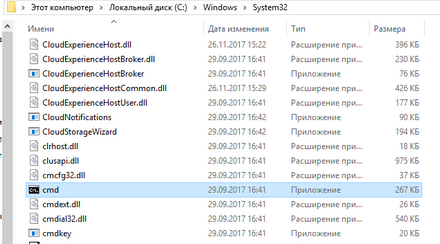-Цитатник
Шесть лет назад Йохан Хьюберс построил полномасштабную копию Ноева ковчега. Нидерландский плотник...
Сохранение дневника LiveInternet на компьютер с картинками. - (16)Сохранение дневника на компьютер с помощью функции экспорта (export) на Liveinternet –...
Как удалить пользователя из Списка друзей. - (33)Как удалить пользователя из Списка друзей Бывает так, что друг оказался не друг. Со...
"Авиадартс" в Крыму: дух захватывает! - (4)В Крыму — азартные авиационные игры Военно-космических сил России. Появление в небе над полуостро...
Крымская Весна Феодосия 2016 - (10)-Рубрики
- Компьютер,телефон (6795)
- Кулинарные рецепты (5800)
- Разное (909)
- Стихи (845)
- Библиотека (703)
- Интернет (655)
- ссылка (638)
- Видео (394)
- ХУДОЖЕСТВЕННЫЕ фильмы (387)
- Документальные фильмы (84)
- 1000 советов автолюбителю (365)
- Изречения, чувства, мысли (355)
- Полезное для себя (330)
- Животные и птицы (288)
- Кроссворды, загадки (277)
- Музыка (239)
- Сделай сам (177)
- Медицина (163)
- Игры (159)
- Фотошоп (155)
- Фотоальбом (152)
- Приколы (147)
- В помощь новичку (135)
- Поздравитель (133)
- Фото (131)
- Кофе,шоколад,чай (126)
- Православие (113)
- Природа (113)
- Юмор (105)
- Подводный мир (97)
- Пожелания (97)
- Флэшки (84)
- Мультфильм (81)
- Развивающие мультфильмы (14)
- Генераторы (71)
- Диеты (67)
- Гороскоп (56)
- Анимации (49)
- FAQ (45)
- Рамки (44)
- Анекдоты (37)
- Плэйкасты (36)
- Схемы (32)
- Открытки (24)
- Мода. Всё для женщин (23)
- Пазлы (21)
- Переводчики (16)
- Крым (15)
- ТV и Радио (15)
- Шрифты (14)
- Картинки (14)
- Рамки с картинками (11)
- Коды (11)
- Эпиграфы (8)
- Политика (5)
- Администрация (3)
-Метки
-Ссылки
-Видео

- Невероятный танец девочки.
- Смотрели: 1949 (45)

- Говорящие котики
- Смотрели: 1007 (26)
-Музыка
- Николай Носков - Снег
- Слушали: 1393 Комментарии: 24
- Max Greger and Fausto Papetti The Shadow of Your Smile
- Слушали: 11836 Комментарии: 23
- Назову тебя облаком - Александр Маршал и Вячеслав Быков
- Слушали: 9619 Комментарии: 5
- Восточные мотивы
- Слушали: 20819 Комментарии: 4
- Тимур Темиров - Если б тебя в этом мире любимая не было
- Слушали: 23907 Комментарии: 14
-Новости
-Всегда под рукой
-
[Этот ролик находится на заблокированном домене]
Добавить плеер в свой журнал
© Накукрыскин
-Поиск по дневнику
-Подписка по e-mail
-Друзья
-Постоянные читатели
-Сообщества
-Статистика
Записей: 21653
Комментариев: 200299
Написано: 252320
Как открыть командную строку в Windows 10? |
https://mycompplus.ru/-windows/2-windows-xp-1/3910...dnuju-stroku-v-windows-10.htmlКомандная строка - это специальная программа, с помощью которой можно вводить в компьютер текстовые команды. С ее помощью можно настроить работу операционной системы, запустить системные утилиты, произвести проверку жесткого диска и так далее. Командная строка является системной программой, которая устанавливается на компьютер вместе с ОС.
Командная строка входит во все операционные системы линейки Windows NT, начиная с ОС Windows 2000. В большинстве операционных систем Windows командная строка находится в разделе "Все программы", где отображаются программы, которые установлены на компьютере, скачать их можно здесь. В Windows 10 этот раздел отсутствует, поэтому запуск командной строки на этой операционной системе осуществляется другими методами. Ниже мы рассмотрим 4 основных способа, с помощью которых можно запустить командную строку.
Способ №1 - использование вспомогательного приложения "Выполнить"
Запустить командную строку можно при помощи вспомогательного приложения "Выполнить":
- Сперва нужно запустить приложение "Выполнить". Чтобы это сделать, нужно нажать сочетание клавиш Win + R. Также можно запустить приложение и другим способом - нажмите сочетание клавиш Win + S, введите слово "Выполнить" и выберите соответствующую утилиту.
- В открывшемся окне наберите команду cmd и нажмите клавишу Enter. Следует помнить, что с помощью команды cmd по умолчанию командная строка запускается со стандартными правами (то есть без прав администратора).
Способ №2 - использование Пуска
Также командную строку можно открыть при помощи меню "Пуск". Сделать это очень просто - для этого в левом нижнем углу найдите кнопку "Пуск", нажмите правую кнопку мыши и выберите пункт "Запуск командной строки" или "Запуск командой строки (администратор)". Также следует помнить, что в 2017 году вышло обновление операционной системы, которое заменяет стандартную командную строку специальным программным продуктом Windows PowerShell, которое по своим функциям аналогично командной строке.
Способ №3 - использование меню поиска
Также запустить командную строку можно при помощи меню поиска. Для этого нажмите сочетание клавиш Win + S, введите словосочетание "Командная строка" и выберите соответствующую утилиту. Также вы можете нажать правой кнопкой мыши на строке "Командная строка" в результатах поиска и выбрать пункт "Запуск от имени администратора".
Способ №4 - использование проводника
Также запустить командную строку можно напрямую при помощи проводника. Для этого откройте локальный диск, где находится операционная система, откройте папку "Windows", потом откройте папку "System32", найдите файл с названием "cmd.exe" и запустите его. Также вы можете запустить программу от имени администратора - для этого найдите файл cmd.exe, щелкните по нему правой кнопкой мыши и выберите пункт "Запуск от имени администратора". Также следует помнить, что разрядность операционной системы значения не имеет - в 64-битной версии ОС файл cmd.exe также хранится в папке "System32".
| Рубрики: | Компьютер,телефон |
Процитировано 19 раз
Понравилось: 22 пользователям
| Комментировать | « Пред. запись — К дневнику — След. запись » | Страницы: [1] [Новые] |
| Комментировать | « Пред. запись — К дневнику — След. запись » | Страницы: [1] [Новые] |